(完整word版)excel表格公式大全
420个excel公式释义及示例大全
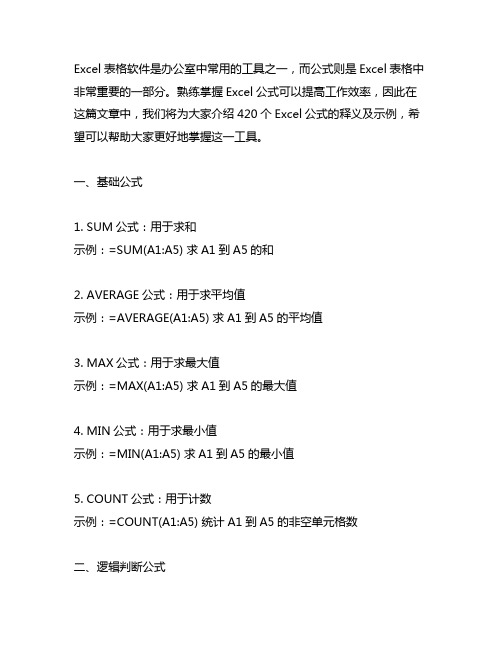
Excel表格软件是办公室中常用的工具之一,而公式则是Excel表格中非常重要的一部分。
熟练掌握Excel公式可以提高工作效率,因此在这篇文章中,我们将为大家介绍420个Excel公式的释义及示例,希望可以帮助大家更好地掌握这一工具。
一、基础公式1. SUM公式:用于求和示例:=SUM(A1:A5) 求A1到A5的和2. AVERAGE公式:用于求平均值示例:=AVERAGE(A1:A5) 求A1到A5的平均值3. MAX公式:用于求最大值示例:=MAX(A1:A5) 求A1到A5的最大值4. MIN公式:用于求最小值示例:=MIN(A1:A5) 求A1到A5的最小值5. COUNT公式:用于计数示例:=COUNT(A1:A5) 统计A1到A5的非空单元格数二、逻辑判断公式1. IF公式:条件判断示例:=IF(A1>60,"及格","不及格")2. AND公式:多条件与示例:=AND(A1>60,A2>70) 判断A1大于60并且A2大于703. OR公式:多条件或示例:=OR(A1>60,A2>70) 判断A1大于60或者A2大于704. NOT公式:取反示例:=NOT(A1>60) 判断A1是否不大于605. VLOOKUP公式:垂直查找示例:=VLOOKUP(A1, B1:C10, 2, FALSE) 查找A1在B1:C10中对应行的第二列的值三、文本处理公式1. CONCATENATE公式:连接文本示例:=CONCATENATE(A1, " ", B1) 连接A1和B1的文本2. LEFT公式:提取左边字符示例:=LEFT(A1, 3) 提取A1中的前三个字符3. RIGHT公式:提取右边字符示例:=RIGHT(A1, 3) 提取A1中的后三个字符4. LEN公式:计算字符长度示例:=LEN(A1) 计算A1中的字符长度5. MID公式:提取中间字符示例:=MID(A1, 2, 3) 提取A1中第2个字符开始的3个字符四、日期时间公式1. DATE公式:生成日期示例:=DATE(2022, 3, 15) 生成2022年3月15日的日期2. TIME公式:生成时间示例:=TIME(9, 30, 0) 生成9点30分的时间3. NOW公式:当前日期时间示例:=NOW() 显示当前日期时间4. DATEDIF公式:计算日期差示例:=DATEDIF(A1, B1, "y") 计算A1和B1之间的年差5. EOMONTH公式:月末日期示例:=EOMONTH(A1, 1) 计算A1所在月的月末日期五、数学计算公式1. ROUND公式:四舍五入示例:=ROUND(A1, 2) 对A1进行小数点后两位的四舍五入2. POWER公式:幂运算示例:=POWER(A1, 2) 对A1进行二次幂运算3. SQRT公式:平方根示例:=SQRT(A1) 对A1进行平方根运算4. MOD公式:取余示例:=MOD(A1, B1) 对A1除以B1的余数5. RAND公式:生成随机数示例:=RAND() 生成0到1之间的随机数六、统计分析公式1. AVEDEV公式:平均绝对偏差示例:=AVEDEV(A1:A5) 计算A1到A5的平均绝对偏差2. BINOMDIST公式:二项分布示例:=BINOMDIST(3, 10, 0.5, FALSE) 计算n=10, p=0.5时x=3的二项分布概率3. CHISQ.DIST公式:卡方分布示例:=CHISQ.DIST(0.1, 2, TRUE) 计算自由度为2时累积概率小于0.1的卡方分布值4. CORREL公式:相关系数示例:=CORREL(A1:A5, B1:B5) 计算A列和B列的相关系数5. GROWTH公式:指数增长示例:=GROWTH(A1:A5, B1:B5) 用指数函数拟合A列和B列的数据以上就是420个Excel公式的释义及示例大全,希本可以对大家有所帮助。
计算机表格公式大全
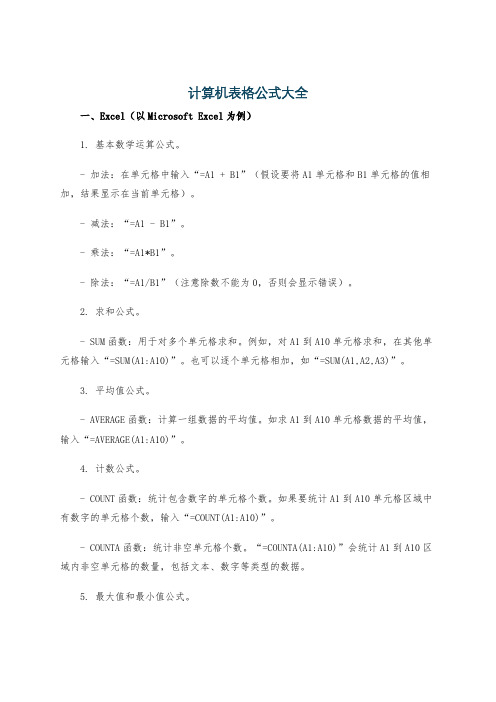
计算机表格公式大全一、Excel(以Microsoft Excel为例)1. 基本数学运算公式。
- 加法:在单元格中输入“=A1 + B1”(假设要将A1单元格和B1单元格的值相加,结果显示在当前单元格)。
- 减法:“=A1 - B1”。
- 乘法:“=A1*B1”。
- 除法:“=A1/B1”(注意除数不能为0,否则会显示错误)。
2. 求和公式。
- SUM函数:用于对多个单元格求和。
例如,对A1到A10单元格求和,在其他单元格输入“=SUM(A1:A10)”。
也可以逐个单元格相加,如“=SUM(A1,A2,A3)”。
3. 平均值公式。
- AVERAGE函数:计算一组数据的平均值。
如求A1到A10单元格数据的平均值,输入“=AVERAGE(A1:A10)”。
4. 计数公式。
- COUNT函数:统计包含数字的单元格个数。
如果要统计A1到A10单元格区域中有数字的单元格个数,输入“=COUNT(A1:A10)”。
- COUNTA函数:统计非空单元格个数。
“=COUNTA(A1:A10)”会统计A1到A10区域内非空单元格的数量,包括文本、数字等类型的数据。
5. 最大值和最小值公式。
- MAX函数:找出一组数据中的最大值。
例如“=MAX(A1:A10)”会返回A1到A10单元格区域中的最大值。
- MIN函数:找出最小值,如“=MIN(A1:A10)”返回A1到A10中的最小值。
6. 条件判断公式。
- IF函数:语法为“=IF(条件判断, 条件为真时的结果, 条件为假时的结果)”。
例如“=IF(A1 > 10, "大于10", "小于等于10")”,如果A1单元格的值大于10,则显示“大于10”,否则显示“小于等于10”。
7. 逻辑函数。
- AND函数:当所有条件都为真时返回真。
例如“=AND(A1>0, B1>0)”,只有当A1和B1单元格的值都大于0时才返回TRUE。
Excel表格公式大全【范本模板】
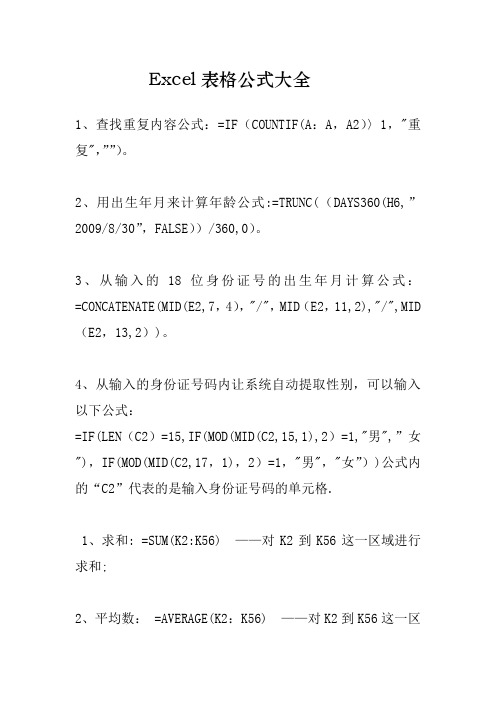
Excel表格公式大全1、查找重复内容公式:=IF(COUNTIF(A:A,A2)〉1,"重复",””)。
2、用出生年月来计算年龄公式:=TRUNC((DAYS360(H6,”2009/8/30”,FALSE))/360,0)。
3、从输入的18位身份证号的出生年月计算公式:=CONCATENATE(MID(E2,7,4),"/",MID(E2,11,2),"/",MID (E2,13,2))。
4、从输入的身份证号码内让系统自动提取性别,可以输入以下公式:=IF(LEN(C2)=15,IF(MOD(MID(C2,15,1),2)=1,"男",”女"),IF(MOD(MID(C2,17,1),2)=1,"男","女”))公式内的“C2”代表的是输入身份证号码的单元格.1、求和: =SUM(K2:K56) ——对K2到K56这一区域进行求和;2、平均数: =AVERAGE(K2:K56) ——对K2到K56这一区域求平均数;3、排名: =RANK(K2,K$2:K$56) -—对55名学生的成绩进行排名;4、等级: =IF(K2〉=85,"优",IF(K2〉=74,"良”,IF(K2〉=60,”及格",”不及格”)))5、学期总评: =K2*0。
3+M2*0.3+N2*0.4 ——假设K列、M列和N列分别存放着学生的“平时总评”、“期中”、“期末”三项成绩;6、最高分: =MAX(K2:K56)——求K2到K56区域(55名学生)的最高分;7、最低分: =MIN(K2:K56)——求K2到K56区域(55名学生)的最低分;8、分数段人数统计:(1) =COUNTIF(K2:K56,”100")——求K2到K56区域100分的人数;假设把结果存放于K57单元格;(2) =COUNTIF(K2:K56,">=95")-K57 ——求K2到K56区域95~99。
Excel公式函数大全(超全)
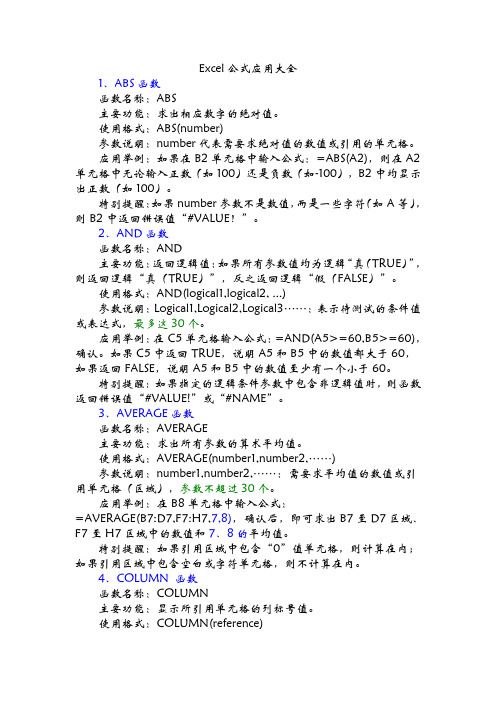
Excel公式应用大全1、ABS函数函数名称:ABS主要功能:求出相应数字的绝对值。
使用格式:ABS(number)参数说明:number代表需要求绝对值的数值或引用的单元格。
应用举例:如果在B2单元格中输入公式:=ABS(A2),则在A2单元格中无论输入正数(如100)还是负数(如-100),B2中均显示出正数(如100)。
特别提醒:如果number参数不是数值,而是一些字符(如A等),则B2中返回错误值“#VALUE!”。
2、AND函数函数名称:AND主要功能:返回逻辑值:如果所有参数值均为逻辑“真(TRUE)”,则返回逻辑“真(TRUE)”,反之返回逻辑“假(FALSE)”。
使用格式:AND(logical1,logical2, ...)参数说明:Logical1,Logical2,Logical3……:表示待测试的条件值或表达式,最多这30个。
应用举例:在C5单元格输入公式:=AND(A5>=60,B5>=60),确认。
如果C5中返回TRUE,说明A5和B5中的数值都大于60,如果返回FALSE,说明A5和B5中的数值至少有一个小于60。
特别提醒:如果指定的逻辑条件参数中包含非逻辑值时,则函数返回错误值“#VALUE!”或“#NAME”。
3、AVERAGE函数函数名称:AVERAGE主要功能:求出所有参数的算术平均值。
使用格式:AVERAGE(number1,number2,……)参数说明:number1,number2,……:需要求平均值的数值或引用单元格(区域),参数不超过30个。
应用举例:在B8单元格中输入公式:=AVERAGE(B7:D7,F7:H7,7,8),确认后,即可求出B7至D7区域、F7至H7区域中的数值和7、8的平均值。
特别提醒:如果引用区域中包含“0”值单元格,则计算在内;如果引用区域中包含空白或字符单元格,则不计算在内。
4、COLUMN 函数函数名称:COLUMN主要功能:显示所引用单元格的列标号值。
(完整word版)Excel学生成绩统计常用公式

Excel学生成绩、各种报表统计常用公式1、分数段人数统计90-100分:=COUNTIF(C4:C18,">=90")80-89分:=COUNTIF(C4:C18,">=80")-COUNTIF(C4:C18,">=90")70-79分:=COUNTIF(C4:C18,">=70")-COUNTIF(C4:C18,">=80")60-69分:=COUNTIF(C4:C18,">=60")-COUNTIF(C4:C18,">=70")50-59分:=COUNTIF(C4:C18,">=50")-COUNTIF(C4:C18,">=60")41-49分:=COUNTIF(C4:C18,">40")-COUNTIF(C4:C18,">=50")40分及以下:=COUNTIF(C4:C18,"<=40")2、最高分:=MAX(C4:C18,G4:G18,K4:K18,O4:O13)最低分:=MIN(C4:C18,G4:G18,K4:K18,O4:O13)总分:=SUM(C4:C18,G4:G18,K4:K18,O4:O13)平均分:=A VERAGE(B4:D4)3、与考人数、记分人数:=COUNT(C4:C18,G4:G18,K4:K18,O4:O18)优生人数:=COUNTIF(C4:C18,">=80")差生人数:=COUNTIF(C4:C18,"<=40")双科合格人数:=SUMPRODUCT((C4:C18>=60)*(D4:D18>=60))双科优秀人数:=SUMPRODUCT((C4:C18>=80)*(D4:D18>=80)) 4、条件求和:=SUMIF(B2:B56,"男",K2:K56) ——假设B列存放学生的性别,K列存放学生的分数,则此函数返回的结果表示求该班男生的成绩之和;5、学生分数转化为等级评定:=IF(A4>=80,"优",IF(A4>=70,"良",IF(A4>=60,"合格","待合格")))=CHOOSE(IF(A1>=80,1,IF(A1>=70,2,IF(A1>=60,3,4))),"优","良","合格","待合格")1、2、3、4要与优、良、合格、待合格相对应=IF(C4>=80,"优",IF(C4>=70,"良",IF(C4>=60,"合格",IF(ISNUMBER(C4),"待合=LOOKUP(A1,{0,60,70,80,90},{"不及格","及格","中","良","优"})=IF(E4<60,"D",IF(E4<70,"C",IF(E4<80,"B","A")))=if(A1<60,"E",if(A1<70,"D",if(A1<80,"C",if(A1<90,"B","A"))))=IF(A1<60,"不及格",IF(A1<70,"及格",IF(A1<80,"中",IF(A1<90,"良","优"))))=IF(A1>=90,"优",IF(A1<90,"良","if(a1<70,"中",if(a1=<60,"及格", "很差")))=IF(AND(C5>=90,C5<=100),"A",IF(AND(C5>=80,C5<90),"B",IF (AND(C5>=70,C5<80),"C",IF(C5<70,"D",E)))).多科目等级评定:=CONCATENATE(IF(C2>=80,"A",IF(C2>=60,"B","C")),IF(D2>=80, "A",IF(D2>=60,"B","C")),IF(E2>=80,"A",IF(E2>=60,"B","C")))=IF(C2>=80,"A",IF(C2>=60,"B","C"))&IF(D2>=80,"A",IF(D2>=60, "B","C"))&IF(E2>=80,"A",IF(E2>=60,"B","C"))6、18位身份证号码转换成出生日期的函数公式:如果E2中是身份证,在F2中求出出生日期,=DATE(MIDB(E2,7,4),MIDB(E2,11,2),MI DB(E2,13,2)) 格式为yyyy-m-d,可更改为yyyy-mm-dd的格式。
(完整版)excel表格计算公式大全、使用技巧
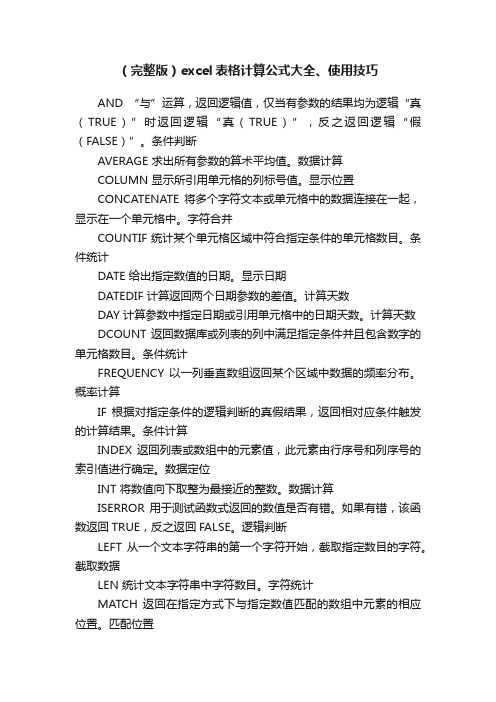
(完整版)excel表格计算公式大全、使用技巧AND “与”运算,返回逻辑值,仅当有参数的结果均为逻辑“真(TRUE)”时返回逻辑“真(TRUE)”,反之返回逻辑“假(FALSE)”。
条件判断AVERAGE 求出所有参数的算术平均值。
数据计算COLUMN 显示所引用单元格的列标号值。
显示位置CONCATENATE 将多个字符文本或单元格中的数据连接在一起,显示在一个单元格中。
字符合并COUNTIF 统计某个单元格区域中符合指定条件的单元格数目。
条件统计DATE 给出指定数值的日期。
显示日期DATEDIF 计算返回两个日期参数的差值。
计算天数DAY 计算参数中指定日期或引用单元格中的日期天数。
计算天数DCOUNT 返回数据库或列表的列中满足指定条件并且包含数字的单元格数目。
条件统计FREQUENCY 以一列垂直数组返回某个区域中数据的频率分布。
概率计算IF 根据对指定条件的逻辑判断的真假结果,返回相对应条件触发的计算结果。
条件计算INDEX 返回列表或数组中的元素值,此元素由行序号和列序号的索引值进行确定。
数据定位INT 将数值向下取整为最接近的整数。
数据计算ISERROR 用于测试函数式返回的数值是否有错。
如果有错,该函数返回TRUE,反之返回FALSE。
逻辑判断LEFT 从一个文本字符串的第一个字符开始,截取指定数目的字符。
截取数据LEN 统计文本字符串中字符数目。
字符统计MATCH 返回在指定方式下与指定数值匹配的数组中元素的相应位置。
匹配位置MAX 求出一组数中的最大值。
数据计算MID 从一个文本字符串的指定位置开始,截取指定数目的字符。
字符截取MIN 求出一组数中的最小值。
数据计算MOD 求出两数相除的余数。
数据计算MONTH 求出指定日期或引用单元格中的日期的月份。
日期计算NOW 给出当前系统日期和时间。
显示日期时间OR 仅当所有参数值均为逻辑“假(FALSE)”时返回结果逻辑“假(FALSE)”,否则都返回逻辑“真(TRUE)”。
EXCEL常用计算公式大全

EXCEL常用计算公式大全1.SUM(求和):计算一组数值的总和。
例如,=SUM(A1:A10)将对A1到A10单元格中的数值求和。
2.AVERAGE(平均值):计算一组数值的平均值。
例如,=AVERAGE(A1:A10)将对A1到A10单元格中的数值求平均。
3.MAX(最大值):找出一组数值中的最大值。
例如,=MAX(A1:A10)将找出A1到A10单元格中的最大值。
4.MIN(最小值):找出一组数值中的最小值。
例如,=MIN(A1:A10)将找出A1到A10单元格中的最小值。
5.COUNT(计数):统计一组数值中的数目。
例如,=COUNT(A1:A10)将统计A1到A10单元格中的非空单元格数目。
6.COUNTIF(条件计数):统计满足特定条件的单元格数目。
例如,=COUNTIF(A1:A10,"<50")将统计A1到A10单元格中小于50的单元格数目。
7.SUMIF(条件求和):统计满足特定条件的单元格的总和。
例如,=SUMIF(A1:A10,"<50")将求和A1到A10单元格中小于50的单元格数值。
8.AVERAGEIF(条件平均值):计算满足特定条件的单元格的平均值。
例如,=AVERAGEIF(A1:A10,"<50")将计算A1到A10单元格中小于50的单元格平均值。
9. VLOOKUP(垂直查找):在一列数据中查找并返回匹配的值。
例如,=VLOOKUP("Apple",A1:B10,2,0)将在A1到B10区域中查找"Apple",并返回与之对应的第二列的值。
10. HLOOKUP(水平查找):在一行数据中查找并返回匹配的值。
例如,=HLOOKUP("Apple",A1:B10,2,0)将在A1到B10区域中查找"Apple",并返回与之对应的第二行的值。
(word完整版)excel常用公式函数教程(2021年整理精品文档)
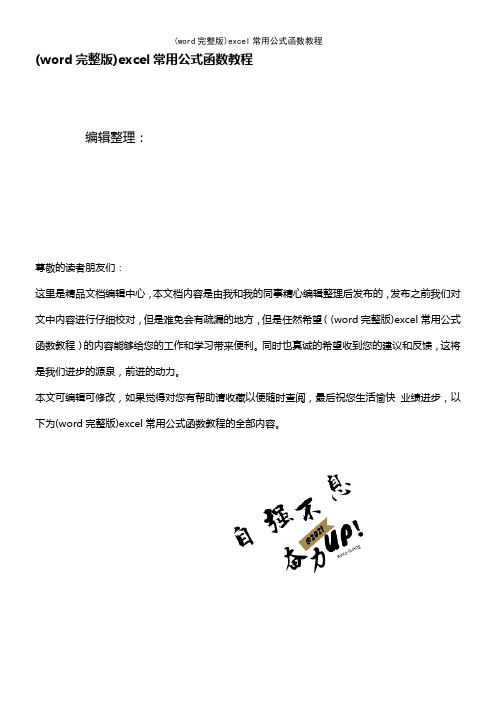
(word完整版)excel常用公式函数教程编辑整理:尊敬的读者朋友们:这里是精品文档编辑中心,本文档内容是由我和我的同事精心编辑整理后发布的,发布之前我们对文中内容进行仔细校对,但是难免会有疏漏的地方,但是任然希望((word完整版)excel常用公式函数教程)的内容能够给您的工作和学习带来便利。
同时也真诚的希望收到您的建议和反馈,这将是我们进步的源泉,前进的动力。
本文可编辑可修改,如果觉得对您有帮助请收藏以便随时查阅,最后祝您生活愉快业绩进步,以下为(word完整版)excel常用公式函数教程的全部内容。
excel常用公式函数教程1.求和函数SUM语法:SUM(number1,number2,...)。
参数:number1、number2...为1到30个数值(包括逻辑值和文本表达式)、区域或引用,各参数之间必须用逗号加以分隔。
注意:参数中的数字、逻辑值及数字的文本表达式可以参与计算,其中逻辑值被转换为1,文本则被转换为数字。
如果参数为数组或引用,只有其中的数字参与计算,数组或引用中的空白单元格、逻辑值、文本或错误值则被忽略。
应用实例一:跨表求和使用SUM函数在同一工作表中求和比较简单,如果需要对不同工作表的多个区域进行求和,可以采用以下方法:选中Excel XP“插入函数”对话框中的函数,“确定”后打开“函数参数”对话框。
切换至第一个工作表,鼠标单击“number1”框后选中需要求和的区域。
如果同一工作表中的其他区域需要参与计算,可以单击“number2”框,再次选中工作表中要计算的其他区域。
上述操作完成后切换至第二个工作表,重复上述操作即可完成输入.“确定”后公式所在单元格将显示计算结果。
应用实例二:SUM函数中的加减混合运算财务统计需要进行加减混合运算,例如扣除现金流量表中的若干支出项目。
按照规定,工作表中的这些项目没有输入负号。
这时可以构造“=SUM(B2:B6,C2:C9,—D2,—E2)”这样的公式。
(完整word版)Excel学生成绩统计常用公式

Excel学生成绩、各种报表统计常用公式1、分数段人数统计90-100分:=COUNTIF(C4:C18,">=90")80-89分:=COUNTIF(C4:C18,">=80")-COUNTIF(C4:C18,">=90")70-79分:=COUNTIF(C4:C18,">=70")-COUNTIF(C4:C18,">=80")60-69分:=COUNTIF(C4:C18,">=60")-COUNTIF(C4:C18,">=70")50-59分:=COUNTIF(C4:C18,">=50")-COUNTIF(C4:C18,">=60")41-49分:=COUNTIF(C4:C18,">40")-COUNTIF(C4:C18,">=50")40分及以下:=COUNTIF(C4:C18,"<=40")2、最高分:=MAX(C4:C18,G4:G18,K4:K18,O4:O13)最低分:=MIN(C4:C18,G4:G18,K4:K18,O4:O13)总分:=SUM(C4:C18,G4:G18,K4:K18,O4:O13)平均分:=A VERAGE(B4:D4)3、与考人数、记分人数:=COUNT(C4:C18,G4:G18,K4:K18,O4:O18)优生人数:=COUNTIF(C4:C18,">=80")差生人数:=COUNTIF(C4:C18,"<=40")双科合格人数:=SUMPRODUCT((C4:C18>=60)*(D4:D18>=60))双科优秀人数:=SUMPRODUCT((C4:C18>=80)*(D4:D18>=80)) 4、条件求和:=SUMIF(B2:B56,"男",K2:K56) ——假设B列存放学生的性别,K列存放学生的分数,则此函数返回的结果表示求该班男生的成绩之和;5、学生分数转化为等级评定:=IF(A4>=80,"优",IF(A4>=70,"良",IF(A4>=60,"合格","待合格")))=CHOOSE(IF(A1>=80,1,IF(A1>=70,2,IF(A1>=60,3,4))),"优","良","合格","待合格")1、2、3、4要与优、良、合格、待合格相对应=IF(C4>=80,"优",IF(C4>=70,"良",IF(C4>=60,"合格",IF(ISNUMBER(C4),"待合=LOOKUP(A1,{0,60,70,80,90},{"不及格","及格","中","良","优"})=IF(E4<60,"D",IF(E4<70,"C",IF(E4<80,"B","A")))=if(A1<60,"E",if(A1<70,"D",if(A1<80,"C",if(A1<90,"B","A"))))=IF(A1<60,"不及格",IF(A1<70,"及格",IF(A1<80,"中",IF(A1<90,"良","优"))))=IF(A1>=90,"优",IF(A1<90,"良","if(a1<70,"中",if(a1=<60,"及格", "很差")))=IF(AND(C5>=90,C5<=100),"A",IF(AND(C5>=80,C5<90),"B",IF (AND(C5>=70,C5<80),"C",IF(C5<70,"D",E)))).多科目等级评定:=CONCATENATE(IF(C2>=80,"A",IF(C2>=60,"B","C")),IF(D2>=80, "A",IF(D2>=60,"B","C")),IF(E2>=80,"A",IF(E2>=60,"B","C")))=IF(C2>=80,"A",IF(C2>=60,"B","C"))&IF(D2>=80,"A",IF(D2>=60, "B","C"))&IF(E2>=80,"A",IF(E2>=60,"B","C"))6、18位身份证号码转换成出生日期的函数公式:如果E2中是身份证,在F2中求出出生日期,=DATE(MIDB(E2,7,4),MIDB(E2,11,2),MI DB(E2,13,2)) 格式为yyyy-m-d,可更改为yyyy-mm-dd的格式。
(word完整版)EXCEL常用函数公式大全及举例,推荐文档
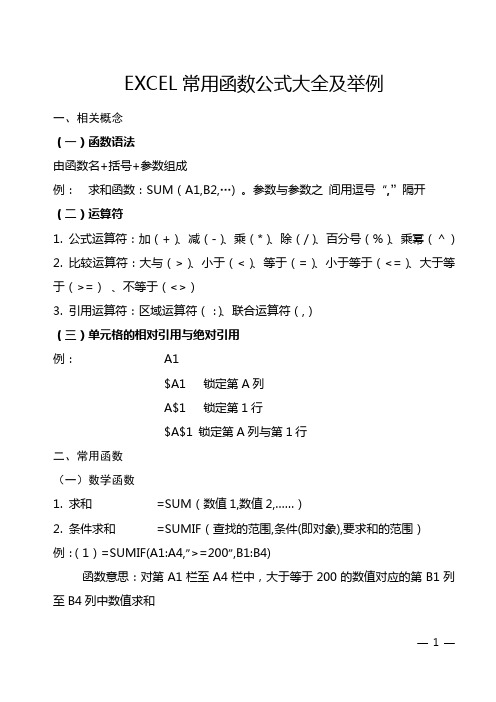
EXCEL常用函数公式大全及举例一、相关概念(一)函数语法由函数名+括号+参数组成例:求和函数:SUM(A1,B2,…) 。
参数与参数之间用逗号“,”隔开(二)运算符1. 公式运算符:加(+)、减(-)、乘(*)、除(/)、百分号(%)、乘幂(^)2. 比较运算符:大与(>)、小于(<)、等于(=)、小于等于(<=)、大于等于(>=)、不等于(<>)3. 引用运算符:区域运算符(:)、联合运算符(,)(三)单元格的相对引用与绝对引用例:A1$A1 锁定第A列A$1 锁定第1行$A$1 锁定第A列与第1行二、常用函数(一)数学函数1. 求和=SUM(数值1,数值2,……)2. 条件求和=SUMIF(查找的范围,条件(即对象),要求和的范围)例:(1)=SUMIF(A1:A4,”>=200”,B1:B4)函数意思:对第A1栏至A4栏中,大于等于200的数值对应的第B1列至B4列中数值求和(2)=SUMIF(A1:A4,”<300”,C1:C4)函数意思:对第A1栏至A4栏中,小于300的数值对应的第C1栏至C4栏中数值求和3. 求个数=COUNT(数值1,数值2,……)例:(1)=COUNT(A1:A4) 函数意思:第A1栏至A4栏求个数(2)=COUNT(A1:C4) 函数意思:第A1栏至C4栏求个数4. 条件求个数=COUNTIF(范围,条件)例:(1)=COUNTIF(A1:A4,”<>200”)函数意思:第A1栏至A4栏中不等于200的栏求个数(2)=COUNTIF(A1:C4,”>=1000”)函数意思:第A1栏至C4栏中大于等1000的栏求个数5. 求算术平均数=AVERAGE(数值1,数值2,……)例:(1)=AVERAGE(A1,B2)(2)=AVERAGE(A1:A4)6. 四舍五入函数=ROUND(数值,保留的小数位数)7. 排位函数=RANK(数值,范围,序别)1-升序0-降序例:(1)=RANK(A1,A1:A4,1)函数意思:第A1栏在A1栏至A4栏中按升序排序,返回排名值。
exlc表格公式大全
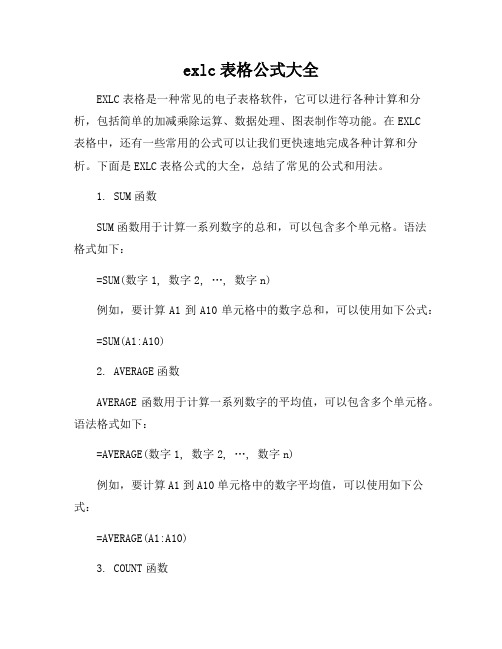
exlc表格公式大全EXLC表格是一种常见的电子表格软件,它可以进行各种计算和分析,包括简单的加减乘除运算、数据处理、图表制作等功能。
在EXLC表格中,还有一些常用的公式可以让我们更快速地完成各种计算和分析。
下面是EXLC表格公式的大全,总结了常见的公式和用法。
1. SUM函数SUM函数用于计算一系列数字的总和,可以包含多个单元格。
语法格式如下:=SUM(数字1, 数字2, …, 数字n)例如,要计算A1到A10单元格中的数字总和,可以使用如下公式:=SUM(A1:A10)2. AVERAGE函数AVERAGE函数用于计算一系列数字的平均值,可以包含多个单元格。
语法格式如下:=AVERAGE(数字1, 数字2, …, 数字n)例如,要计算A1到A10单元格中的数字平均值,可以使用如下公式:=AVERAGE(A1:A10)3. COUNT函数COUNT函数用于计算一个区域中的数字个数。
语法格式如下:=COUNT(数字1, 数字2, …, 数字n)例如,要计算A1到A10单元格中的数字个数,可以使用如下公式:=COUNT(A1:A10)4. MAX函数MAX函数用于找出一系列数字中的最大值。
语法格式如下:=MAX(数字1, 数字2, …, 数字n)例如,要在A1到A10单元格中找出最大的数字,可以使用如下公式:=MAX(A1:A10)5. MIN函数MIN函数用于找出一系列数字中的最小值。
语法格式如下:=MIN(数字1, 数字2, …, 数字n)例如,要在A1到A10单元格中找出最小的数字,可以使用如下公式:=MIN(A1:A10)6. IF函数IF函数用于根据条件返回不同的值。
语法格式如下:=IF(条件, 值1, 值2)例如,如果A1单元格中的值大于10,则返回“yes”,否则返回“no”,可以使用如下公式:=IF(A1>10, "yes", "no")7. VLOOKUP函数VLOOKUP函数用于查找一个值,并返回与之相关联的另一个值。
excel表格计算公式大全

excel表格计算公式大全# Excel表格计算公式大全:全方位解析与应用指南Excel作为一款强大的电子表格软件,其内置的各类计算公式是提升数据处理效率的关键工具。
以下是一份详尽的Excel表格计算公式大全,涵盖了基础到进阶的各种应用场景。
## 一、基本数学运算公式1. **加法**:`=A1+B1`,用于计算单元格A1和B1的和。
2. **减法**:`=A1-B1`,计算A1单元格数值减去B1单元格数值的结果。
3. **乘法**:`=A1*B1`,对A1和B1进行乘法运算。
4. **除法**:`=A1/B1`,A1单元格数值除以B1单元格数值。
5. **求幂**:`=POWER(A1,2)`,计算A1单元格数值的平方(可替换2为任意数字)。
## 二、统计函数1. **求和**:`=SUM(A1:A10)`,计算A1到A10区域所有数值之和。
2. **平均值**:`=AVERAGE(A1:A10)`,计算指定区域内数值的平均值。
3. **最大值**:`=MAX(A1:A10)`,返回该范围内最大的数值。
4. **最小值**:`=MIN(A1:A10)`,找出该范围内的最小数值。
5. **计数**:`=COUNT(A1:A10)`,计算区域内非空单元格的数量。
## 三、逻辑判断函数1. **IF条件判断**:`=IF(A1>10,"大于10","不大于10")`,如果A1单元格数值大于10,则返回“大于10”,否则返回“不大于10”。
2. **AND逻辑与**:`=AND(A1>10,B1<20)`,只有当A1大于10且B1小于20时,结果才为TRUE。
3. **OR逻辑或**:`=OR(A1>10,B1>20)`,只要A1大于10或B1大于20,结果即为TRUE。
## 四、查找引用函数1. **VLOOKUP垂直查找**:`=VLOOKUP(查找值,查找范围,返回列索引号,匹配类型)`,例如`=VLOOKUP(A1,A2:B10,2,FALSE)`,在A2到B10的范围内查找与A1相同的项,并返回对应第二列的数据。
EXCEL常用计算公式大全

12EXCEL常用计算公式大日常办公中少不了EXCEL 表格的运用,方便、快速、高效。
EXCEL表格是基于计算公式而运行的,只有掌握了基本公式,才能完成各项运算。
经过长时间收集,整理了一些常用工具,基本能够满足日常运用。
贵州龙山源酒业有限公司贵州贞丰联系人:石启洪qq:4780948083EXCEL常用计算公式大全45文/石启洪整理67整理说明8EXCEL 是日常办公中少不了的运算工具,方便、快速、高效。
9由于EXCEL表格是基于计算公式而运行的,只有掌握了基本公式,才能完成各项运算。
经过长时10间收集,整理了一些常用工具,基本能够满足日常运用。
11公式由{}包括的为数组公式,在复制粘贴到单元后先去掉{}然后按住Shift键+Ctrl键再按Enter 12键,自动生成数组公式。
131415161718192021222324252627282930313233目录34常用求和运算 (3)35一、单组数据加减乘除运算 (3)36二、多组数据加减乘除运算 (3)37三、其它应用函数代表 (5)38和字篇 (5)39一、求和 (5)40二、与和 (5)41产字篇 (7)42一、生产 (7)43二、产量 (7)44三、产品 (8)45四、产值 (10)46五、产生 (10)47大小于篇 (10)48一、大于 (11)49二、小于 (12)50数据篇 (12)51工资篇 (14)52价格篇 (15)53计算篇 (16)54库房篇 (27)55一、进库 (28)56二、出库 (28)57三、库存 (28)58成字篇 (28)59一、成绩 (28)60二、与成 (31)61金字篇 (33)62一、金额 (33)63二、奖金 (35)64时间篇 (35)65一、时间 (35)66二、年 (37)67三、月 (39)68四、日 (41)69销售篇 (44)707172EXCEL常用计算公式大全7374常用求和运算75一、单组数据加减乘除运算:761 单组数据求加和公式:=(A1+B1)7778举例:单元格A1:B1区域依次输入了数据10和5,计算:在C1中输入 =A1+B1 后点击键盘“Enter(确定)”79键后,该单元格就自动显示10与5的和15。
excel表格计算公式大全、使用技巧
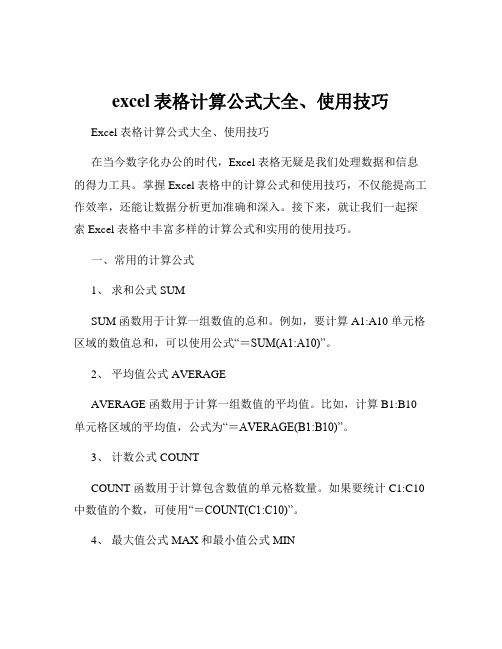
excel表格计算公式大全、使用技巧Excel 表格计算公式大全、使用技巧在当今数字化办公的时代,Excel 表格无疑是我们处理数据和信息的得力工具。
掌握 Excel 表格中的计算公式和使用技巧,不仅能提高工作效率,还能让数据分析更加准确和深入。
接下来,就让我们一起探索 Excel 表格中丰富多样的计算公式和实用的使用技巧。
一、常用的计算公式1、求和公式 SUMSUM 函数用于计算一组数值的总和。
例如,要计算 A1:A10 单元格区域的数值总和,可以使用公式“=SUM(A1:A10)”。
2、平均值公式 AVERAGEAVERAGE 函数用于计算一组数值的平均值。
比如,计算 B1:B10 单元格区域的平均值,公式为“=AVERAGE(B1:B10)”。
3、计数公式 COUNTCOUNT 函数用于计算包含数值的单元格数量。
如果要统计 C1:C10 中数值的个数,可使用“=COUNT(C1:C10)”。
4、最大值公式 MAX 和最小值公式 MINMAX 函数返回一组数值中的最大值,MIN 函数则返回最小值。
如求 D1:D10 中的最大值和最小值,公式分别为“=MAX(D1:D10)”和“=MIN(D1:D10)”。
5、条件求和公式 SUMIF 和条件计数公式 COUNTIFSUMIF 函数用于按照指定条件对数值求和,COUNTIF 函数用于按照指定条件计算单元格数量。
例如,要计算 E1:E10 中大于 50 的数值之和,公式为“=SUMIF(E1:E10,">50")”;统计 F1:F10 中大于 30 的数值个数,公式为“=COUNTIF(F1:F10,">30")”。
6、 VLOOKUP 查找函数VLOOKUP 函数用于在表格或区域中查找指定的值,并返回与之对应的其他列的值。
假设我们有一个表格,A 列是学号,B 列是姓名,要根据输入的学号查找对应的姓名,公式可以是“=VLOOKUP(查找值,查找区域,返回列数,精确匹配或近似匹配)”。
(完整word版)excel表格公式大全
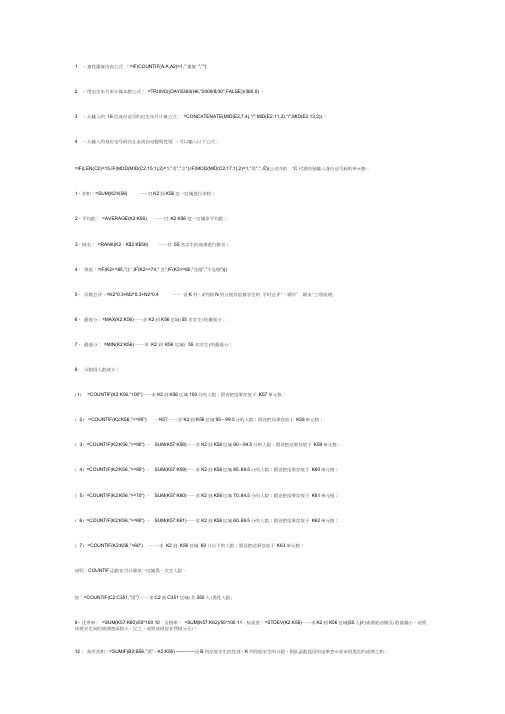
1 、查找重复内容公式:=IF(COUNTIF(A:A,A2)>1," 重复","")2 、用出生年月来计算年龄公式:=TRUNC((DAYS360(H6,"2009/8/30",FALSE))/360,0) 。
3 、从输入的18 位身份证号的出生年月计算公式:=CONCATENATE(MID(E2,7,4),"/",MID(E2,11,2),"/",MID(E2,13,2)) 。
4 、从输入的身份证号码内让系统自动提取性别,可以输入以下公式:=IF(LEN(C2)=15,IF(MOD(MID(C2,15,1),2)=1,"男","女"),IF(MOD(MID(C2,17,1),2)=1,"男","女))公式内的“C代表的是输入身份证号码的单元格。
1、求和:=SUM(K2:K56) ――对K2到K56这一区域进行求和;2、平均数:=AVERAGE(K2:K56)――对K2 K56 这一区域求平均数;3、排名:=RANK(K2,K$2:K$56)――对55 名学生的成绩进行排名;4、等级:=IF(K2>=85,"优',IF(K2>=74," 良",IF(K2>=60,"及格","不及格")))5、学期总评:=K2*0.3+M2*0.3+N2*0.4 ——设K列、M列和N列分别存放着学生的平时总评"、期中” 期末"三项成绩;6、最高分:=MAX(K2:K56)――求K2到K56区域(55名学生)的最高分;7、最低分:=MIN(K2:K56) ――求K2 到K56 区域( 55 名学生)的最低分;8、分数段人数统计:(1) =COUNTIF(K2:K56,"100")――求K2到K56区域100分的人数;假设把结果存放于K57单元格;( 2) =COUNTIF(K2:K56,">=95")—K57 ――求K2到K56区域95〜99.5分的人数;假设把结果存放于K58单元格;( 3) =COUNTIF(K2:K56,">=90") -SUM(K57:K58)――求K2到K56区域90〜94.5分的人数;假设把结果存放于K59单元格;( 4) =COUNTIF(K2:K56,">=85") -SUM(K57:K59)――求K2到K56区域85-89.5分的人数;假设把结果存放于K60单元格;( 5) =COUNTIF(K2:K56,">=70") -SUM(K57:K60)――求K2到K56区域70-84.5分的人数;假设把结果存放于K61单元格;( 6) =COUNTIF(K2:K56,">=60") -SUM(K57:K61)――求K2到K56区域60-69.5分的人数;假设把结果存放于K62单元格;( 7) =COUNTIF(K2:K56,"<60") ――求K2 到K56 区域60 分以下的人数;假设把结果存放于K63 单元格;说明:COUNTIF函数也可计算某一区域男、女生人数。
excel表格计算公式大全、使用技巧

excel表格计算公式大全、使用技巧Excel 表格计算公式大全、使用技巧在当今数字化办公的时代,Excel 表格无疑是我们处理数据和信息的得力工具。
熟练掌握 Excel 表格的计算公式和使用技巧,能够极大地提高工作效率,让数据分析和处理变得更加轻松准确。
接下来,就让我们一起深入了解 Excel 表格的计算公式大全以及实用的使用技巧。
一、常用计算公式1、求和公式 SUMSUM 函数用于计算一组数值的总和。
例如,要计算 A1 到 A10 单元格的数值总和,可以使用公式=SUM(A1:A10)。
2、平均值公式 AVERAGEAVERAGE 函数用于计算一组数值的平均值。
比如,计算 B1 到B20 单元格的平均值,公式为=AVERAGE(B1:B20)。
3、计数公式 COUNTCOUNT 函数用于计算包含数值的单元格数量。
假设要统计 C1 到C15 中包含数值的单元格个数,公式是=COUNT(C1:C15)。
4、最大值公式 MAX 和最小值公式 MINMAX 函数用于找出一组数值中的最大值,MIN 函数则用于找出最小值。
比如,在 D1 到 D25 单元格中,求最大值用=MAX(D1:D25),求最小值用=MIN(D1:D25)。
5、条件求和公式 SUMIF 和条件计数公式 COUNTIFSUMIF 函数可以根据指定的条件对数据进行求和。
例如,要计算 E 列中大于 50 的数值之和,公式为=SUMIF(E:E,">50")。
COUNTIF 函数用于根据条件统计单元格数量,比如统计 F 列中等于“苹果”的单元格个数,公式是=COUNTIF(F:F,"苹果")。
6、查找与引用公式 VLOOKUPVLOOKUP 函数用于在表格或区域中查找指定的值,并返回与之对应的其他列的值。
例如,在一个包含学生姓名、学号和成绩的表格中,根据学号查找对应的成绩,公式可以是=VLOOKUP(查找学号, 查找区域, 成绩所在列数, 0)。
(完整版)excel表格计算公式大全、使用技巧
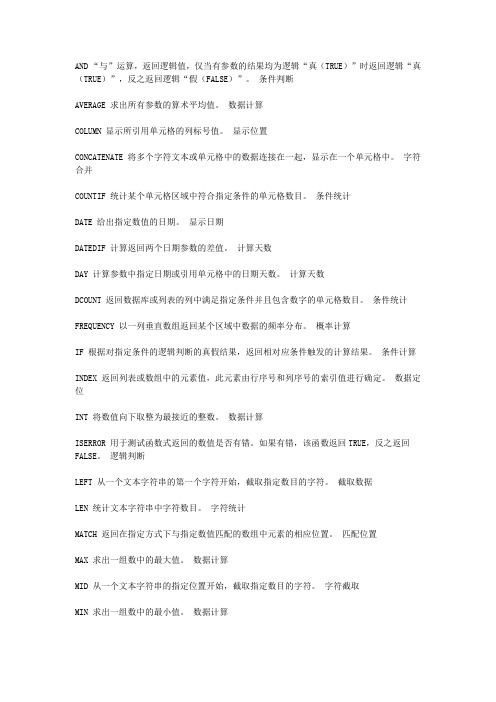
AND “与”运算,返回逻辑值,仅当有参数的结果均为逻辑“真(TRUE)”时返回逻辑“真(TRUE)”,反之返回逻辑“假(FALSE)”。
条件判断AVERAGE 求出所有参数的算术平均值。
数据计算COLUMN 显示所引用单元格的列标号值。
显示位置CONCATENATE 将多个字符文本或单元格中的数据连接在一起,显示在一个单元格中。
字符合并COUNTIF 统计某个单元格区域中符合指定条件的单元格数目。
条件统计DATE 给出指定数值的日期。
显示日期DATEDIF 计算返回两个日期参数的差值。
计算天数DAY 计算参数中指定日期或引用单元格中的日期天数。
计算天数DCOUNT 返回数据库或列表的列中满足指定条件并且包含数字的单元格数目。
条件统计FREQUENCY 以一列垂直数组返回某个区域中数据的频率分布。
概率计算IF 根据对指定条件的逻辑判断的真假结果,返回相对应条件触发的计算结果。
条件计算INDEX 返回列表或数组中的元素值,此元素由行序号和列序号的索引值进行确定。
数据定位INT 将数值向下取整为最接近的整数。
数据计算ISERROR 用于测试函数式返回的数值是否有错。
如果有错,该函数返回TRUE,反之返回FALSE。
逻辑判断LEFT 从一个文本字符串的第一个字符开始,截取指定数目的字符。
截取数据LEN 统计文本字符串中字符数目。
字符统计MATCH 返回在指定方式下与指定数值匹配的数组中元素的相应位置。
匹配位置MAX 求出一组数中的最大值。
数据计算MID 从一个文本字符串的指定位置开始,截取指定数目的字符。
字符截取MIN 求出一组数中的最小值。
数据计算MOD 求出两数相除的余数。
数据计算MONTH 求出指定日期或引用单元格中的日期的月份。
日期计算NOW 给出当前系统日期和时间。
显示日期时间OR 仅当所有参数值均为逻辑“假(FALSE)”时返回结果逻辑“假(FALSE)”,否则都返回逻辑“真(TRUE)”。
(word完整版)Excel常用的函数计算公式大全,推荐文档
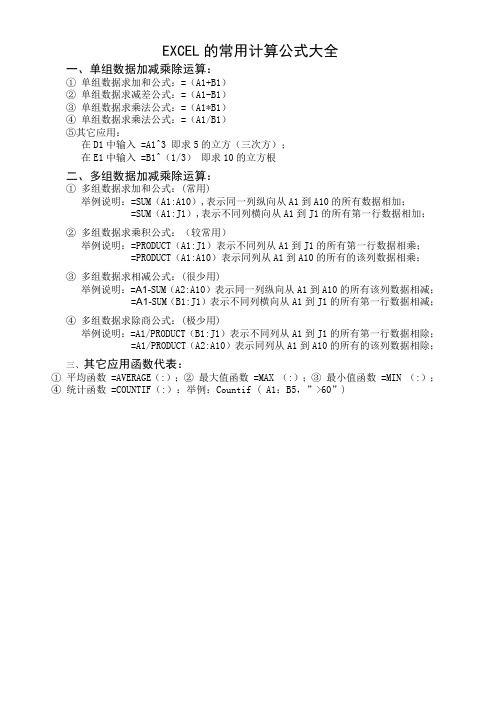
EXCEL的常用计算公式大全
一、单组数据加减乘除运算:
①单组数据求加和公式:=(A1+B1)
②单组数据求减差公式:=(A1-B1)
③单组数据求乘法公式:=(A1*B1)
④单组数据求乘法公式:=(A1/B1)
⑤其它应用:
在D1中输入 =A1^3 即求5的立方(三次方);
在E1中输入 =B1^(1/3)即求10的立方根
二、多组数据加减乘除运算:
①多组数据求加和公式:(常用)
举例说明:=SUM(A1:A10),表示同一列纵向从A1到A10的所有数据相加;
=SUM(A1:J1),表示不同列横向从A1到J1的所有第一行数据相加;
②多组数据求乘积公式:(较常用)
举例说明:=PRODUCT(A1:J1)表示不同列从A1到J1的所有第一行数据相乘;
=PRODUCT(A1:A10)表示同列从A1到A10的所有的该列数据相乘;
③多组数据求相减公式:(很少用)
举例说明:=A1-SUM(A2:A10)表示同一列纵向从A1到A10的所有该列数据相减;
=A1-SUM(B1:J1)表示不同列横向从A1到J1的所有第一行数据相减;
④多组数据求除商公式:(极少用)
举例说明:=A1/PRODUCT(B1:J1)表示不同列从A1到J1的所有第一行数据相除;
=A1/PRODUCT(A2:A10)表示同列从A1到A10的所有的该列数据相除;
三、其它应用函数代表:
①平均函数 =AVERAGE(:);②最大值函数 =MAX (:);③最小值函数 =MIN (:);
④统计函数 =COUNTIF(:):举例:Countif ( A1:B5,”>60”)。
(完整word版)Excel表格公式大全(苦心整理)

(完整word版)Excel表格公式大全(苦心整理)Excel表格公式大全来源:鲍利的日志1、查找重复内容公式:=IF(COUNTIF(A:A,A2)>1,"重复","")。
2、用出生年月来计算年龄公式:=TRUNC((DAYS360(H6,"2009/8/30",FALSE))/360,0)。
3、从输入的18位身份证号的出生年月计算公式:=CONCA TENA TE(MID(E2,7,4),"/",MID(E2,11,2),"/",MID(E2,13,2))。
4、从输入的身份证号码内让系统自动提取性别,可以输入以下公式:=IF(LEN(C2)=15,IF(MOD(MID(C2,15,1),2)=1,"男","女"),IF(MOD(MID(C2,17,1),2)=1,"男","女"))公式内的“C2”代表的是输入身份证号码的单元格。
1、求和:=SUM(K2:K56) ——对K2到K56这一区域进行求和;2、平均数:=AVERAGE(K2:K56) ——对K2 K56这一区域求平均数;3、排名:=RANK(K2,K$2:K$56) ——对55名学生的成绩进行排名;4、等级:=IF(K2>=85,"优",IF(K2>=74,"良",IF(K2>=60,"及格","不及格")))5、学期总评:=K2*0.3+M2*0.3+N2*0.4 ——假设K列、M列和N列分别存放着学生的“平时总评”、“期中”、“期末”三项成绩;6、最高分:=MAX(K2:K56) ——求K2到K56区域(55名学生)的最高分;7、最低分:=MIN(K2:K56) ——求K2到K56区域(55名学生)的最低分;8、分数段人数统计:(1)=COUNTIF(K2:K56,"100") ——求K2到K56区域100分的人数;假设把结果存放于K57单元格;(2)=COUNTIF(K2:K56,">=95")-K57 ——求K2到K56区域95~99.5分的人数;假设把结果存放于K58单元格;(3)=COUNTIF(K2:K56,">=90")-SUM(K57:K58) ——求K2到K56区域90~94.5分的人数;假设把结果存放于K59单元格;(4)=COUNTIF(K2:K56,">=85")-SUM(K57:K59) ——求K2到K56区域85~89.5分的人数;假设把结果存放于K60单元格;(5)=COUNTIF(K2:K56,">=70")-SUM(K57:K60) ——求K2到K56区域70~84.5分的人数;假设把结果存放于K61单元格;(6)=COUNTIF(K2:K56,">=60")-SUM(K57:K61) ——求K2到K56区域60~69.5分的人数;假设把结果存放于K62单元格;(7)=COUNTIF(K2:K56,"<60") ——求K2到K56区域60分以下的人数;假设把结果存放于K63单元格;说明:COUNTIF函数也可计算某一区域男、女生人数。
Excel表格常用公式宝典(精华版)
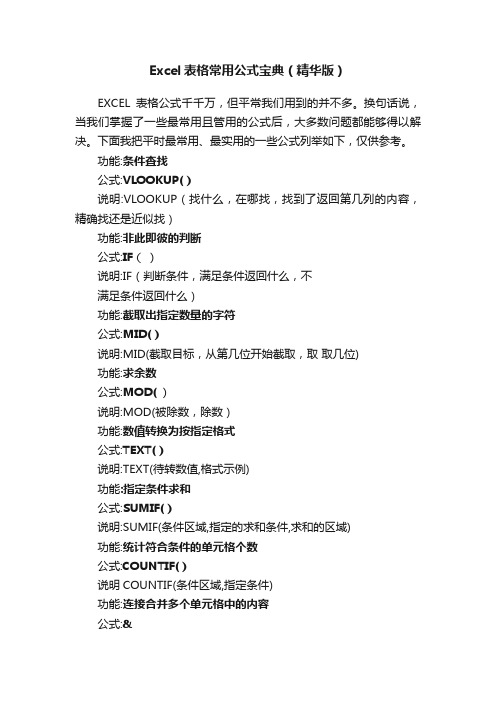
Excel表格常用公式宝典(精华版)EXCEL表格公式千千万,但平常我们用到的并不多。
换句话说,当我们掌握了一些最常用且管用的公式后,大多数问题都能够得以解决。
下面我把平时最常用、最实用的一些公式列举如下,仅供参考。
功能:条件查找公式:VLOOKUP( )说明:VLOOKUP(找什么,在哪找,找到了返回第几列的内容,精确找还是近似找)功能:非此即彼的判断公式:IF()说明:IF(判断条件,满足条件返回什么,不满足条件返回什么)功能:截取出指定数量的字符公式:MID( )说明:MID(截取目标,从第几位开始截取,取取几位)功能:求余数公式:MOD( )说明:MOD(被除数,除数)功能:数值转换为按指定格式公式:TEXT( )说明:TEXT(待转数值,格式示例)功能:指定条件求和公式:SUMIF( )说明:SUMIF(条件区域,指定的求和条件,求和的区域)功能:统计符合条件的单元格个数公式:COUNTIF( )说明COUNTIF(条件区域,指定条件)功能:连接合并多个单元格中的内容公式:&说明:第一个单元格&第二个单元格功能:全能查找公式:LOOKUP( )说明:LOOKUP(1,0/(条件区域=指定条件),要返回的区域)功能:将多个字符串合并成一个字符串公式:CONCATENATE()说明:CONCATENATE(字符串1,字符串2,字符串3,……)功能:根据出生年月计算年龄公式:DATEDIF( )说明:DATEDIF(出生日期,TODAY(),'y')备注:DATEDIF函数以出生年月作为开始日期,以系统日期作为结束日期,第三参数使用Y,表示计算两个日期之间的整年数。
功能:指定条件求和公式:SUMIF()说明:SUMIF(条件区域,条件,实际求和区域)功能:不等距合并单元格排序公式:IF(ROW()=1,1,COUNT(OFFSET($A$1,,,ROW()-1)) 1)说明:请自行分析理解,并关注公众号进行探讨。
- 1、下载文档前请自行甄别文档内容的完整性,平台不提供额外的编辑、内容补充、找答案等附加服务。
- 2、"仅部分预览"的文档,不可在线预览部分如存在完整性等问题,可反馈申请退款(可完整预览的文档不适用该条件!)。
- 3、如文档侵犯您的权益,请联系客服反馈,我们会尽快为您处理(人工客服工作时间:9:00-18:30)。
1 、查找重复内容公式:=IF(C0UNTIF(A:A,A2)>1,"重复","")2 、用出生年月来计算年龄公式:=TRUNC((DAYS360(H6,"2009/8/30",FALSE))/360,0)3 、从输入的18 位身份证号的出生年月计算公式:=CONCATENATE(MID(E2,7,4),"/",MID(E2,11,2),"/",MID(E2,13,2))4 、从输入的身份证号码内让系统自动提取性别,可以输入以下公式:=IF(LEN(C2)=15,IF(MOD(MID(C2,15,1),2)=1," 男","女"),IF(MOD(MID(C2,17,1),2)=1,"男","女))公式内的“C 代表的是输入身份证号码的单元格。
1、求和:=SUM(K2:K56) ――对K2到K56这一区域进行求和;2、平均数:=AVERAGE(K2:K56) ――对K2 K56这一区域求平均数;3、排名:=RANK(K2,K$2:K$56) ――对55名学生的成绩进行排名;4、等级:=IF(K2>=85,"优',IF(K2>=74,"良",IF(K2>=60,"及格","不及格")))5、学期总评:=K2*0.3+M2*0.3+N2*0.4 ――设K列、M列和N列分别存放着学生的平时总评”、期中”期末"三项成绩6、最高分:=MAX(K2:K56) ——求K2至U K56区域(55名学生)的最高分;7、最低分:=MIN(K2:K56) ——求K2到K56区域(55名学生)的最低分;8、分数段人数统计:(1) =COUNTIF(K2:K56,"100") ――求K2到K56区域100分的人数;假设把结果存放于K57单元格;(2) =COUNTIF(K2:K56,">=95") —K57 ――求K2至U K56区域95? 99.5分的人数;假设把结果存放于K58单元格;(3) =COUNTIF(K2:K56,">=90") —SUM(K57:K58)――求K2 到K56 区域90? 94.5 分的人数;假设把结果存放于K59 单元格;(4) =COUNTIF(K2:K56,">=85") —SUM(K57:K59)――求K2 到K56 区域85-89.5 分的人数;假设把结果存放于K60 单元格;(5) =COUNTIF(K2:K56,">=70") —SUM(K57:K60)――求K2 到K56 区域70-84.5 分的人数;假设把结果存放于K61 单元格;(6) =COUNTIF(K2:K56,">=60") —SUM(K57:K61)――求K2 到K56 区域60-69.5 分的人数;假设把结果存放于K62 单元格;(7) =COUNTIF(K2:K56,"<60") ------ 求K2到K56区域60分以下的人数;假设把结果存放于K63单元格;说明:COUNTIF函数也可计算某一区域男、女生人数。
如:=COUNTIF(C2:C351," 男")――求C2 到C351 区域(共350人)男性人数9、优秀率:=SUM(K57:K60)/55*100 10 、及格率:该班学生间的成绩差异较小,反之,说明该班存在两极分化=SUM(K57:K62)/55*100 11);、标准差:=STDEV(K2:K56) ——求K2到K56区域(55人)的成绩波动情况(数值越小,说明13、多条件求和:{ =SUM(IF(C3:C322="男",IF(G3:G322=1,1,0))) } 设C列(C3:C322区域)存放学生的性别,G列(G3:G322区域)存放学生所在班级代码(1、2、3、4、5),则此函数返回的结果表示求一班的男生人数;这是一个数组函数,输完后要按Ctrl + Shift + Enter组合键(产生{……。
出不能手工输入,只能用组合键产生。
1 4 、根据出生日期自动计算周岁:=TRUNC((DAYS360(D3,NOW( )))/360,0)- -- 设D 列存放学生的出生日期,E 列输入该函数后则产生该生的周岁。
15、在Word 中三个小窍门:①连续输入三个“~”可得一条波浪线。
②连续输入三个“-”可得一条直线。
连续输入三个“=”可得一条双直线。
一、excel 中当某一单元格符合特定条件,如何在另一单元格显示特定的颜色比如:A1 〉1 时,C1 显示红色0<A1<1 时,C1 显示绿色A1<0 时,C1 显示黄色方法如下:1 、单元击C1 单元格,点“格式” >条件格式”,条件1 设为:公式=A1=12、点“格式” ->“字体” -> “颜色” ,点击红色后点“确定”。
条件2 设为:公式=AND(A1>0,A1<1)3、点“格式” ->“字体” ->“颜色”,点击绿色后点“确定”。
条件3 设为:公式=A1<0点“格式”-> “字体” ->“颜色”,点击黄色后点“确定”。
4、三个条件设定好后,点“确定”即出。
二、EXCEL 中如何控制每列数据的长度并避免重复录入1 、用数据有效性定义数据长度。
用鼠标选定你要输入的数据范围,点"数据"->" 有效性"->"设置" ,"有效性条件"设成"允许""文本长度""等于""5"(具体条件可根据你的需要改变)。
还可以定义一些提示信息、出错警告信息和是否打开中文输入法等,定义好后点"确定"。
2、用条件格式避免重复。
选定A列,点”格式"->"条件格式”,将条件设成公式=C0UNTIF($A:$A,$A1)>1',点’格式字体"->"颜色",选定红色后点两次"确定” 这样设定好后你输入数据如果长度不对会有提示,如果数据重复字体将会变成红色。
三、在EXCEL 中如何把B 列与A 列不同之处标识出来?(一) 、如果是要求A、B 两列的同一行数据相比较:假定第一行为表头,单击A2 单元格,点格式”>'条件格式”将条件设为:单元格数值"不等于"=B2点“格式”->“字体” ->“颜色”,选中红色,点两次“确定”。
用格式刷将A2 单元格的条件格式向下复制。
B 列可参照此方法设置。
(二) 、如果是A 列与B 列整体比较(即相同数据不在同一行):假定第一行为表头,单击A2 单元格,点格式” >' 条件格式”将条件设为:“公式” =COUNTIF($B :$B,$A2)=0点“格式” ->“字体” -> “颜色”,选中红色,点两次“确定”。
用格式刷将A2 单元格的条件格式向下复制。
B 列可参照此方法设置。
按以上方法设置后,AB 列均有的数据不着色,A 列有B 列无或者B 列有A 列无的数据标记为红色字体。
四、EXCEL 中怎样批量地处理按行排序假定有大量的数据(数值),需要将每一行按从大到小排序,如何操作?由于按行排序与按列排序都是只能有一个主关键字,主关键字相同时才能按次关键字排序。
所以,这一问题不能用排序来解决。
解决方法如下:1 、假定你的数据在A 至E 列,请在F1 单元格输入公式:=LARGE($A1 :$E1,COLUMN(A1))用填充柄将公式向右向下复制到相应范围。
你原有数据将按行从大到小排序出现在F 至J 列。
如有需要可用选择性粘贴/数值" 复制到其他地方。
注:第1 步的公式可根据你的实际情况(数据范围) 作相应的修改。
如果要从小到大排序,公式改为:=SMALL($A1 :$E1,COLUMN(A1))五、巧用函数组合进行多条件的计数统计例:第一行为表头,A列是姓名”B列是班级”C列是语文成绩”D列是录取结果”现在要统计班级”为二”语文成绩”大于等于104,录取结果”为重本”的人数。
统计结果存放在本工作表的其他列。
公式如下:=SUM(IF((B2:B9999="二")*(C2:C9999>=104)*(D2:D9999="重本"),1,0))输入完公式后按Ctrl+Shift+Enter 键,让它自动加上数组公式符号"{}" 。
六、如何判断单元格里是否包含指定文本?假定对A1 单元格进行判断有无"指定文本",以下任一公式均可:=IF(COUNTIF(A1,"*"&" 指定文本"&"*")=1," 有","无")=IF(ISERROR(FIND (”指定文本",A1,1))," 无",”有")求某一区域内不重复的数据个数例如求A1:A100 范围内不重复数据的个数,某个数重复多次出现只算一个。
有两种计算方法:一是利用数组公式:=SUM(1/COUNTIF(A1:A100,A1:A100))输入完公式后按Ctrl+Shift+Enter 键,让它自动加上数组公式符号"{}" 。
二是利用乘积求和函数:=SUMPRODUCT(1/COUNTIF(A1:A100,A1:A100))七、一个工作薄中有许多工作表如何快速整理出一个目录工作表1、用宏3.0 取出各工作表的名称,方法:Ctrl+F3出现自定义名称对话框,取名为X,在引I用位置”框中输入:=MID(GET.WORKBOOK(1),FIND("]",GET.WORKBOOK(1))+1,100) 确定2、用HYPERLINK 函数批量插入连接, 方法:在目录工作表( 一般为第一个sheet ) 的A2 单元格输入公式:=HYPERLINK("#'"&INDEX(X,ROW())&"'!A1",INDEX(X,ROW())) 将公式向下填充, 直到出错为止, 目录就生成了。
